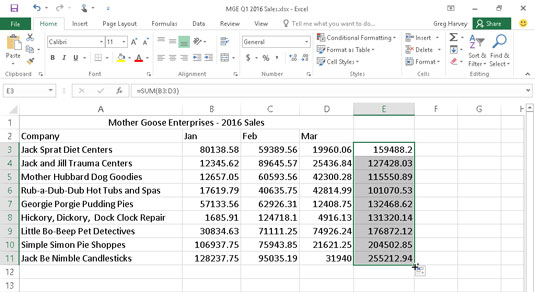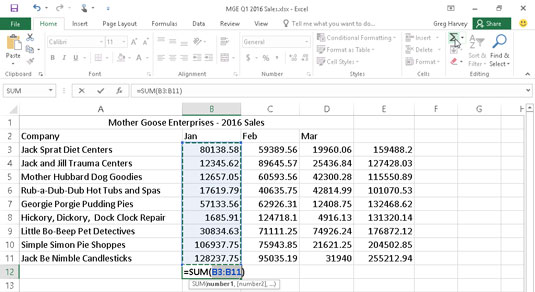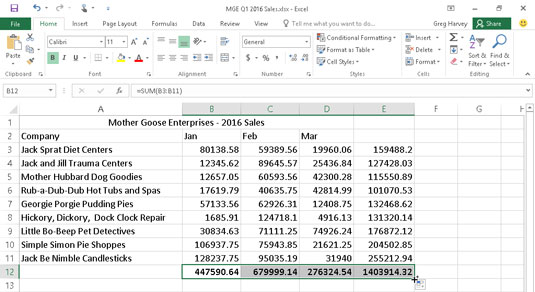Verktyget Autosumma finns i redigeringsgruppen för Excel 2016 på fliken Hem på menyfliksområdet. Leta efter den grekiska sigma-symbolen. Detta lilla verktyg är guld värt när det kommer till funktioner.
Förutom att ange funktionerna SUMMA, AVERAGE, COUNT, MAX eller MIN, väljer den också det mest sannolika cellintervallet i den aktuella kolumnen eller raden som du vill använda som funktionens argument och anger dem sedan automatiskt som funktionens argument .
Nio gånger av tio väljer Excel (med markeringsramen eller rörlig prickad linje) rätt cellintervall till total, medelvärde, räkning och så vidare. För det tionde fallet kan du korrigera intervallet manuellt genom att helt enkelt dra cellpekaren genom cellblocket för att summera.
Välj helt enkelt knappen AutoSumma följt av Summa i rullgardinsmenyn på fliken Hem när du vill infoga SUMMA-funktionen i den aktuella cellen. Den snabbare metoden att välja den här funktionen är att trycka på Alt+= (Alt-tangenten plus symbolen lika med på den översta raden).
Om du vill använda AutoSum-knappen för att infoga en annan funktion, såsom AVERAGE, COUNT, MAX eller MIN, måste du klicka på dess rullgardinsknapp och välja namnet på önskad funktion på dess popup-meny (klicka på Count Siffror på menyn för att infoga COUNT-funktionen). Om du väljer kommandot Fler funktioner på den här menyn, öppnar Excel dialogrutan Infoga funktion som om du hade klickat på fx- knappen i formelfältet.
I följande figur, kolla in hur du använder AutoSum för att summera försäljningen av Jack Sprat Diet Centers på rad 3. Placera cellpekaren i cell E3 där totalsumman för första kvartalet ska visas och välj sedan Summa i rullgardinsmenyn Autosumma menyn (eller tryck på Alt+=). Excel infogar SUM (lika tecken och allt) i formelfältet; placerar en markeringsram runt cellerna B3, C3 och D3; och använder cellområdet B3:D3 som argument för SUM-funktionen.

För att totala försäljningen för första kvartalet för Jack Sprat Diet Centers för rad 3, klicka på AutoSum-knappen i cell E3 och klicka sedan på Enter.
Titta nu på kalkylbladet efter att du infogat funktionen i cell E3 (se följande figur). Den beräknade summan visas i cell E3 medan följande SUM-funktionsformel visas i formelfältet:
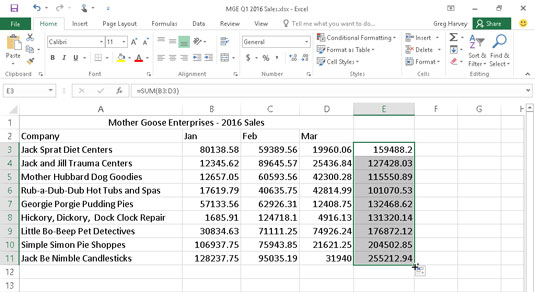
Kalkylbladet med totalsummor för första kvartalet beräknade med AutoSum.
=SUMMA(B3:D3)
Efter att ha angett funktionen för att summera försäljningen av Jack Sprat Diet Centers, kan du kopiera denna formel till total försäljning för resten av företagen genom att dra fyllningshandtaget nedåt i kolumn E tills cellområdet E3:E11 är markerat (som visas).
Titta på följande figur för att se hur du kan använda AutoSum för att summera januariförsäljningen för alla Mother Goose Enterprises i kolumn B. Placera cellpekaren i cell B12 där du vill att summan ska visas. Välj Summa på AutoSums rullgardinsmeny, och Excel placerar markeringsramen runt cellerna B3 till B11 och anger korrekt cellintervallet B3:B11 som argument för SUM-funktionen.
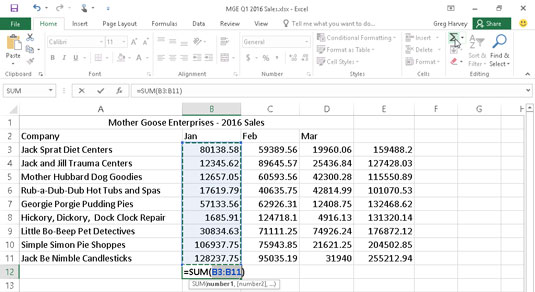
Välj Autosumma i cell B12 och klicka på Enter för att summera januariförsäljningen för alla företag i kolumn B.
I följande figur ser du kalkylbladet efter att du har infogat funktionen i cell B12 och använt funktionen Autofyll för att kopiera formeln till cellerna C12 och E12 till höger. (För att använda Autofyll, dra fyllningshandtaget genom cellerna till höger tills du når cell E12. Släpp musknappen eller ta bort fingret eller pennan från pekskärmen.)
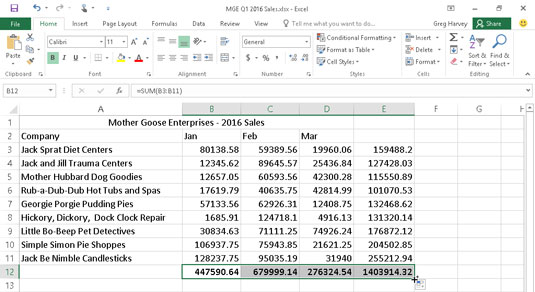
Kalkylbladet efter att ha kopierat SUM-funktionsformlerna med fyllningshandtaget.